Из Google Play удалили блокировщики рекламы
На днях из официального магазина приложений для платформы Андроид исчезли самые популярные программы, которые лучше всех справлялись с рекламой. Непосредственно пропала возможность скачивать на свои телефоны и планшеты такие приложения: Adfree, Adaway, Adblock Plus. Они отлично блокировали рекламу в браузере, других программах, а также играх. О причине удаления приложений из Play Market разработчики программ оповестили в виде письма. Google обвиняет блокировщиков в нарушения правила 4.4, в котором говорится о том, что нельзя создавать программы, которые блокируют работу сторонних устройств, сетей и серверов, а именно так блокировщики и работают. Большинство создателей этих чудесных программ разместили свои приложения на сторонних сайтах и ресурсах, к которым, кстати, Гугл также пытается перекрыть доступ. На нашем сайте вы сможете скачать Adfree, Adaway, Adblock Plus, а также узнать про все их плюсы и минусы.
APD News всплывает на телефоне — как удалить рекламу
Многие пользователи получают на своем Андроид всплывающие рекламные и новостные уведомления от APD News Free Reader. Убрать эти баннеры не так просто, удалить само приложение тоже не получится — автозагрузчик снова установит его на телефон. Мы расскажем как удалить этот новостник из смартфона.
Что это такое
APD News — классическое новостное приложение, которых на сегодняшний день пруд-пруди. Попадает на телефон путем скрытых установок, которые все уже нарекли вирусными — программка привязана к какому-нибудь популярному приложению или игре, после загрузки которых вы получите дополнительно и установку APD.
Ничего особенного в программке нет. Представлены различные новости по категориям (мир, политика, культура и спорт). Интерфейс самый простой, есть поддержка вьетнамского, китайского и английского языков.
Как убрать или удалить APD News
В основном всех пользователей замучили уведомления, которые всплывают на телефоне постоянно и поверх остальных рабочих программ. И если с удалением программки есть некоторые проблемы, то убрать можно хотя бы всплывающие окна. Для этого:
-
Справа вверху жмите на три вертикальные точки — меню.
Меню программы
-
Далее кликаем по шестеренке, там первым пунктом будет пункт уведомления с ползунком — его передвигаем в неактивное положение.
Отключение всплывающих уведомлений
А вот с удалением будет не так просто. Дело в том, что если специально загрузить программку и удалять её, то будет все просто — стираем все и сносим. Дальнейшего появления не будет.
Но вот версия вирусного APD News указывается как Free. Здесь нужно искать сам процесс, который занимается автоматической загрузкой АПД, я его лично не нашел. Вам предлагаю:
- Сотрите все недавно установленные программки или игры.
- Внимательно просмотрите в Диспетчере приложений вкладку «Все», возможно там будет одноименный процесс.
В противном случае можно просто заморозить программку в Андроиде, сняв любую её активность. Для таких дел я бы рекомендовал использовать программку Titanium BackUp. Её интерфейс не сложен и разобраться в ней просто.
vr-boom.ru
AdFree — Android без рекламы
Подозреваю, что многие скажут, что AdFree достаточно спорная программа под Android. В принципе я с этим согласен. Почему? Просто AdFree — программа, удаляющая рекламу из вашей системы и всяких установленных у вас приложений. Работает она следующим об.
Так вот спорная она потому, что вроде бы нет ничего плохого, что авторы приложений, которые дают нам пользоваться своими творениями за просто так, все же хотят заработать. Обычно они пытаются заработать, добавляя рекламу в свои приложения. Замечали, наверное, что в некоторых программах есть рекламные баннеры? Вот это оно и есть. Так вот вроде бы пользователь не платит не копейки разработчику, а пользуется программой совершенно на халяву. Зачем же тогда убивать рекламу на своем смартфоне?
Скажу сразу, что, да, я пользуюсь этой программой и стараюсь вырезать максимум рекламы из максимума приложений. Делаю я это не потому, что мне мешают баннеры или потому, что я очень вредный и мне жалко помочь автору программы получить копеечку. Нет. Делаю я это лишь потому, что иногда такой вид заработка сильно бьет по моему карману. Просто у меня в день получается слишком много gprs/edge трафика, а в итоге это выливается в неприятные для меня счета оператору, которые я должен оплатить. Заметил на примере Icq Live, которая была сначала совсем бесплатной и лишенной всяческой рекламы, а потом в поздних версиях появился баннер. Старые версии кушали трафик примерно в 10 раз меньше. Не знаю почему точно, но все же грешу на баннеры. Буду пользоваться этой программой-вырезалкой до тех пор, пока наши сотовые операторы не сделают все же человеческие тарифы на свои услуги. Когда же уже ФАС за них возьмется-то, а? Просто мне все же не совсем нравится платить вознаграждение за программу регулярно своему ОПСОСу, который обсасывает меня и без того очень старательно.
И на последок все же мне придется расстроить некоторую часть заинтересовавшихся. Программа, к сожалению, только для прошивок с root-пользователем.
Тогда можно поддержать её лайком в соцсетях. На новости сайта вы ведь уже подписались?
Или закинуть денег на зарплату авторам.
Или хотя бы оставить довольный комментарий, чтобы мы знали, какие темы наиболее интересны читателям. Кроме того, нас это вдохновляет. Форма комментариев ниже.
Если вам интересны новости мира ИТ также сильно, как нам, подписывайтесь на наш Telegram-канал. Там все материалы появляются максимально оперативно. Или, может быть, вам удобнее или ? Мы есть также в Facebook.
Источник
AdFree — как лекарство от рекламы на Android
Для начала потребуется скачать само приложение и закинуть его на телефон. Сделать это можно и желательно с сайта разработчика, используя кнопочку » Download » (если же скачанная версия работать откажется, то рекомендую поискать модификации или более старые разновидности, этой же программы, где-нибудь вроде 4PDA).
Далее на вкладке » Безопасность » (или вроде того) в настройках Вашего устройства, необходимо разрешить установку из неизвестных источников, дабы после запуска установки AdFree.apk всё работало как часы.
При первом запуске потребуется предоставить root -права. В зависимости от приложения, которое у Вас этими правами управляет, возможно, что всплывающего окна не будет и потребуется открыть тот же SuperSU или Kingroot и выдать права вручную.
Далее, как правило, программа проверит наличие новых имен рекламных серверов, после чего Вам, в большинстве случаев, останется лишь нажать в кнопку » Загрузить и установить » (регистрацию можно пропустить, она необязательна):
После чего, как и рекомендуется, в общем-то перезагрузить телефон/планшет или что там у Вас за девайс. На сим Ваше устройству будет свободно от рекламы и потребуется лишь периодически открывать AdFree for Android и обновлять указанным Выше способом список рекламных серверов.
Особенности
- Данная программа может похвастаться следующими преимуществами:
- Простой и удобный интерфейс.
- Достаточно небольшой вес, если проводить сравнение с аналогами.
- Блокировка рекламного контента в приложениях.
- Возможность создания черных и белых списков.
На нашем сайте Вы можете бесплатно скачать последнюю версию приложения AdFree на русском языке на Android.
Подозреваю, что многие скажут, что AdFree достаточно спорная программа под Android. В принципе я с этим согласен. Почему? Просто AdFree — программа, удаляющая рекламу из вашей системы и всяких установленных у вас приложений. Работает она следующим об.
Подозреваю, что многие скажут, что AdFree достаточно спорная программа под Android. В принципе я с этим согласен. Почему? Просто AdFree — программа, удаляющая рекламу из вашей системы и всяких установленных у вас приложений. Работает она следующим образом. При запуске программы идет соединение с сервером, с которого будет получена информация о списке серверов, с которых транслируется реклама. После этого вам предложат просто обновить ваш hosts-файл, тем самым заблокировав рекламные сервера. Ничего не висит в памяти. Это не фаервол, не фильтр, не баннерорезка. Это всего лишь небольшая программа, которая вносит небольшую правку в файл и потом спокойно выгружается из памяти.
Так вот спорная она потому, что вроде бы нет ничего плохого, что авторы приложений, которые дают нам пользоваться своими творениями за просто так, все же хотят заработать. Обычно они пытаются заработать, добавляя рекламу в свои приложения. Замечали, наверное, что в некоторых программах есть рекламные баннеры? Вот это оно и есть. Так вот вроде бы пользователь не платит не копейки разработчику, а пользуется программой совершенно на халяву. Зачем же тогда убивать рекламу на своем смартфоне?
Скажу сразу, что, да, я пользуюсь этой программой и стараюсь вырезать максимум рекламы из максимума приложений. Делаю я это не потому, что мне мешают баннеры или потому, что я очень вредный и мне жалко помочь автору программы получить копеечку. Нет. Делаю я это лишь потому, что иногда такой вид заработка сильно бьет по моему карману. Просто у меня в день получается слишком много gprs/edge трафика, а в итоге это выливается в неприятные для меня счета оператору, которые я должен оплатить. Заметил на примере Icq Live, которая была сначала совсем бесплатной и лишенной всяческой рекламы, а потом в поздних версиях появился баннер. Старые версии кушали трафик примерно в 10 раз меньше. Не знаю почему точно, но все же грешу на баннеры. Буду пользоваться этой программой-вырезалкой до тех пор, пока наши сотовые операторы не сделают все же человеческие тарифы на свои услуги. Когда же уже ФАС за них возьмется-то, а? Просто мне все же не совсем нравится платить вознаграждение за программу регулярно своему ОПСОСу, который обсасывает меня и без того очень старательно.
И на последок все же мне придется расстроить некоторую часть заинтересовавшихся. Программа, к сожалению, только для прошивок с root-пользователем.
Или закинуть денег на зарплату авторам.
Или хотя бы оставить довольный комментарий, чтобы мы знали, какие темы наиболее интересны читателям. Кроме того, нас это вдохновляет. Форма комментариев ниже.
-
Управление сенсором на андроид
-
Как перенести с андроида на виндовс
-
Как наложить новую карту на старую на андроид
-
Normal boot что это такое на андроид
- Почему не работает fry tv на андроид
AdFree — как лекарство от рекламы на Android
Для начала потребуется скачать само приложение и закинуть его на телефон. Сделать это можно и желательно с сайта разработчика, используя кнопочку » Download » (если же скачанная версия работать откажется, то рекомендую поискать модификации или более старые разновидности, этой же программы, где-нибудь вроде 4PDA).
Далее на вкладке » Безопасность » (или вроде того) в настройках Вашего устройства, необходимо разрешить установку из неизвестных источников, дабы после запуска установки AdFree.apk всё работало как часы.
При первом запуске потребуется предоставить root -права. В зависимости от приложения, которое у Вас этими правами управляет, возможно, что всплывающего окна не будет и потребуется открыть тот же SuperSU или Kingroot и выдать права вручную.
Далее, как правило, программа проверит наличие новых имен рекламных серверов, после чего Вам, в большинстве случаев, останется лишь нажать в кнопку » Загрузить и установить » (регистрацию можно пропустить, она необязательна):
После чего, как и рекомендуется, в общем-то перезагрузить телефон/планшет или что там у Вас за девайс. На сим Ваше устройству будет свободно от рекламы и потребуется лишь периодически открывать AdFree for Android и обновлять указанным Выше способом список рекламных серверов.
Как избавиться от рекламы на устройствах Xiaomi
Помимо сообщений Гугл, приложений, сайтов и браузеров некоторые производители смартфонов устанавливают функцию автоматических оповещений в собственную прошивку устройства Андроид. Обычно такие уведомления приходят не часто и связаны с обновлением ПО, другими значимыми событиями и рекомендациями от разработчика. Китайский производитель мобильных гаджетов Xiaomi пошел дальше всех. С сентября 2019 года на смартфонах этой марки реклама размещается в фирменной программной оболочке MIUI и регулярно появляется в пользовательском интерфейсе. Вот несколько способов, как отключить рекламу на девайсах Сяоми.
-
Отключаете персонализацию в MIUI. Для этого в «Настройках» — «Пароли и безопасность» — «Конфиденциальность» — «Рекламные службы» выключаете переключатель «Персонализированная реклама».
-
В меню «Настройки» — «Расширенные» выбираете пункт «Доступ к личным данным» и переставляете ползунок в положение «выкл» напротив соответствующего приложения.
-
Для отключения фоновой работы программы MSA в приложении «Безопасность» — «Трафик» нужно перейти в «Системные приложения» – «MSA» и деактивировать функцию фонового подключения. Нужно отметить, что после очередного обновления MIUI сервис MSA может заново автоматически активироваться. Кроме того, он может включиться и после обычного обновления каких-либо компонентов системы.
-
Для отключения системных рекламных уведомлений в приложениях «Музыка», «Загрузка», «Очистка», «Проводник» необходимо войти в каждое из них и в «Настройках» деактивировать функцию «Получать рекомендации».
-
Для отключения рекламы на рабочем столе MIUI переходим в «Настройки» — «Блокировка экрана» — «Glance для Mi» — «Политика конфиденциальности» и деактивируем переключатель «Получать рекомендации».
Почему в приложениях есть реклама?
Как и любая реклама, так же как и в приложениях показывается ради прибыли. Разработчики бесплатных игр и приложений встраивают специальный код, отвечающий за показ той или иной рекламы. Таким образом, встраивая рекламу — разработчики получают прибыль за свой труд. Таким образом оплачивается труд разработчиков, но порой они делают рекламу слишком агрессивной, а порой они хитрят и «скрывают» кнопку, которая позволяет закрыть рекламу, вынуждая человека нажимать на рекламу. Именно из-за таких способов, реклама отталкивает.
На этом все. Надеемся данная статья оказалась для Вас полезна.
Как убрать рекламу на рабочем столе от Play Market
Обычно такое явление наблюдается после установки определенного софта. В моем случает это было приложение KingoRoot для получения рут прав на планшете Lenovo. При включении интернета постоянно выскакивает полупрозрачный блок на весь экран, а в правом верхнем углу есть кнопка закрытия с таймером (Close Ad).
Хуже всего, что реклама появляется в самый неожиданный момент, и можно случайно кликнуть по ней, после чего сразу же запускается Google Play для скачивания ненужной программы. Так можно и вирус подцепить, несмотря на то, что Гугл Плей теперь тщательно проверяет все файлы.
Самое главное в таких случаях – не паниковать! Достаточно удалить приложение, после установки которого заметили подобные проявления. А можно воспользоваться двумя утилитами:
- AirPush Detector или AdGuard (без root);
- Adfree APK (рут необходим)
Способ 1. Отключение интернет
Реклама, которая то и дело показывается пользователям мобильных устройств на Андроид, не встроена в приложения – в нужный момент времени она просто подгружается из интернет с определенных серверов. Отключив wifi или мобильный интернет, вы тем самым избавитесь от рекламных баннеров и роликов, так как код рекламы не сможет загрузиться.
Как отключить вайфай или мобильный интернет знает каждый пользователь смартфона. Надо опустить вниз шторку с иконками быстрого доступа к функциям устройства и тапнуть на соответствующие значки.
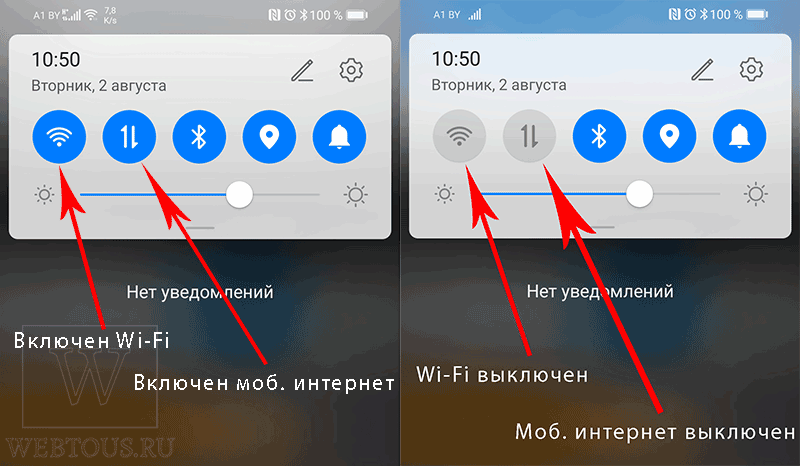
Несмотря на простоту данного способа, он между тем является самым действенным. Его минус состоит лишь в том, что перед тем как запустить игру с рекламой, вам надо каждый раз отключать интернет, а потом включать его заново. Во-первых, это неудобно, во-вторых, без выхода в сеть остаются и все другие мобильные приложения. Поэтому переходим к Способу 2.
Блокировка рекламы
Для этого нам потребуются специальные программы блокировщики-рекламы. После установки они будут блокировать рекламу в играх, приложениях и даже на сайтах! Но учтите, что некоторые приложения без Root-прав не смогут корректно работать или блокировка возможна будет только с ограничениями. Из-за этого возможно иногда все же будет просачиваться та или иная реклама.
Ниже приведен список наиболее популярных программ блокировщиков.
Программа блокирующая рекламу в играх и приложениях, а так же и в браузере. Приложение убирает до 99% рекламы!
Работает путем изменения файла hosts Android 4.1+Необходимы Root права
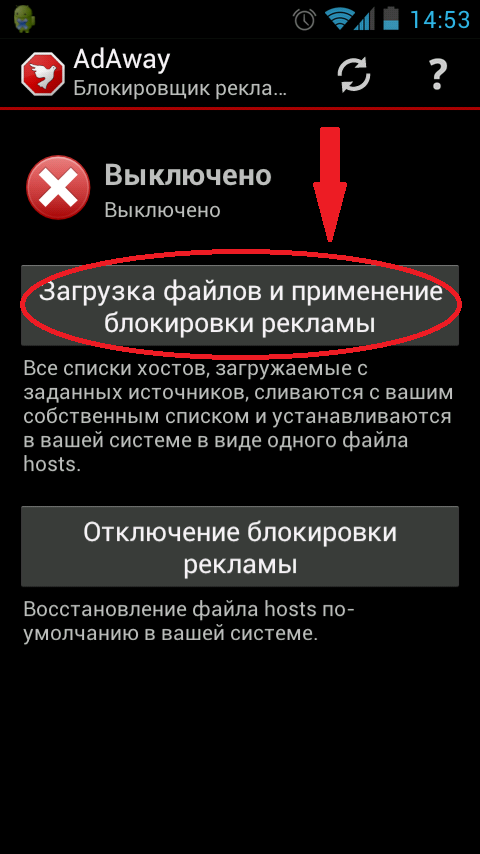

Это приложение давно существует для других системах, в в качестве расширения для браузеров, типа оперы или файрфокса. Блокирует рекламу в приложениях и играх. Работает по принципу прокси-сервера Android 1.5+Работает без Root прав
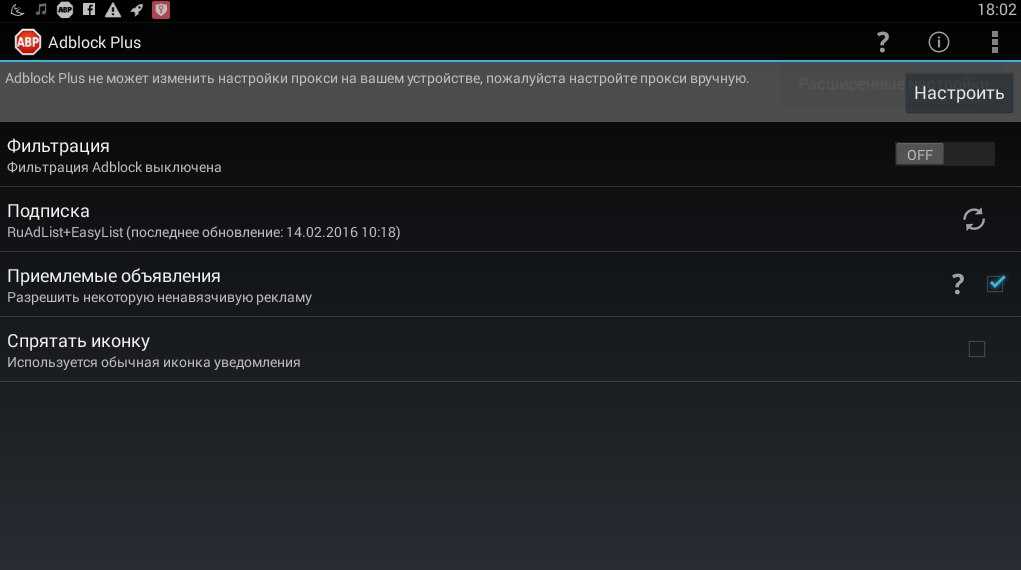
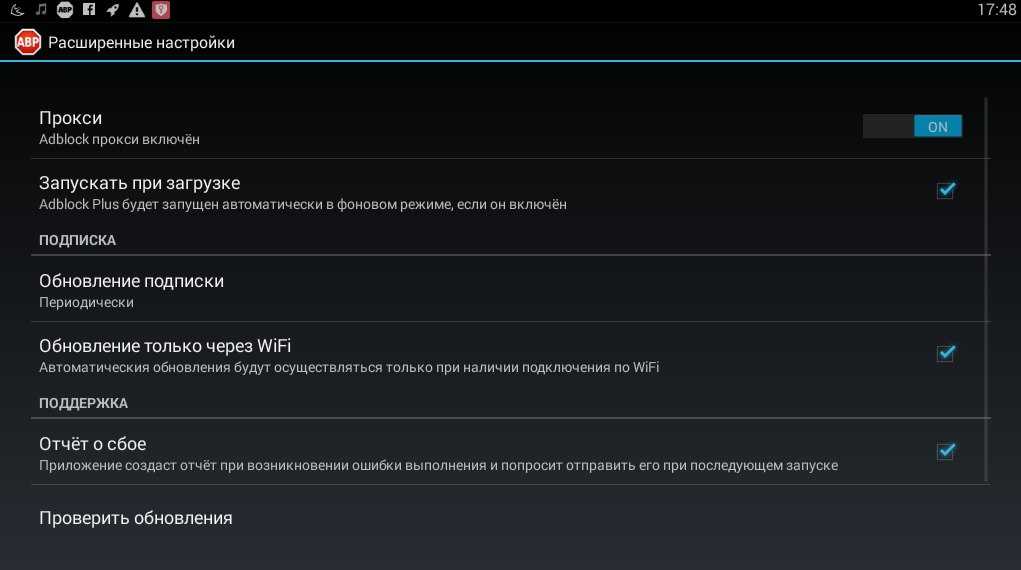
Приложение, которое избавит Вас от рекламы в играх и приложениях. Как и все подобные аналоги в этом сегменте, оно блокирует рекламу, путем внесения записей в HOSTS.
Работает путем внесения изменений в файл hosts Android 2.3+Необходимы Root права
В бесплатной версии это приложение блокирует только рекламу в браузерах и предлагает защиту от фишинга. В платной же версии функционал приложения расширяется и добавляется возможность блокировать рекламу в играх + доступен «Антибаннер», который убирает всплывающую рекламу вне приложений.
Работает путем создания VPN соединения, с настройкой белого списка. Android 4.0+Работает без Root прав
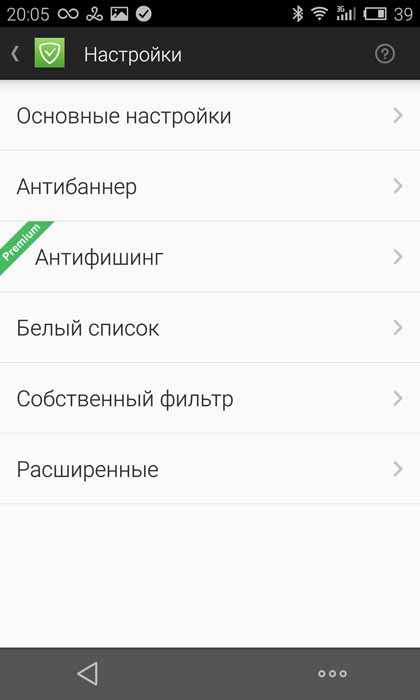
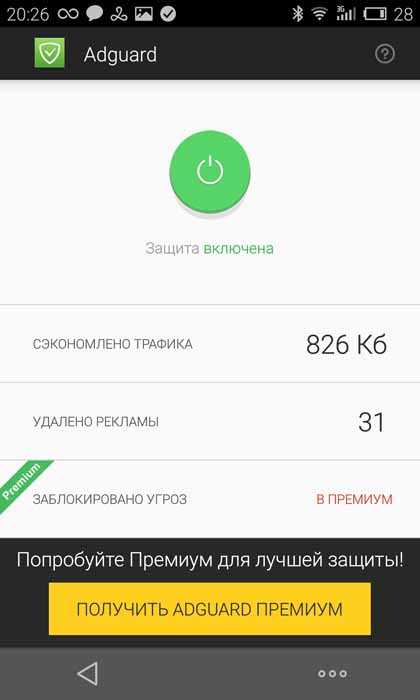
Патчер приложений, который позволяет вырезать рекламу из игр и приложений, а так же имеется возможность вносить свои собственные патчи к ним же. Позволяет отключить проверку лицензий в приложениях.
Android 1.6+Необходимы Root права
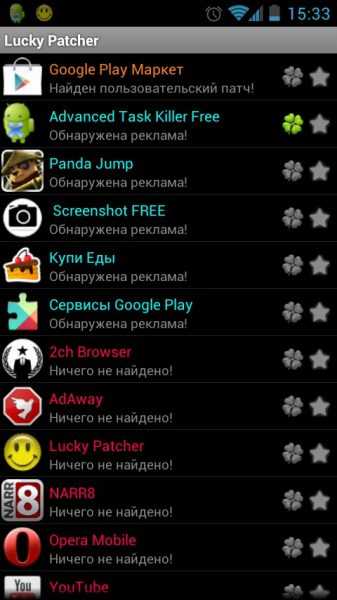
Быстрый браузер фильтрующий всю рекламу в интернете. Преимуществом веб-браузера Adblock Browser это качественная блокировка рекламы.
Создан на основе известного браузера Firefox. Android 2.3+Работает без Root прав
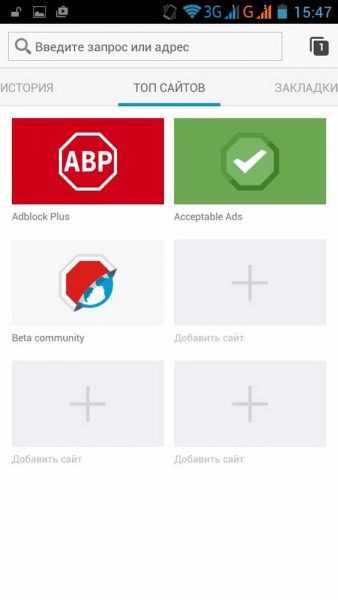

Изменив файл hosts приложения-блокираторы запрещают доступ к «каналу» по которому проходит загрузка той или иной ненавистной рекламы, но порой возникают ошибки и приложения начинают некорректно работать. В этом случае Вам стоит попробовать другое приложение, либо взять на вооружение Lucky Patcher
Как отключить рекламу на телевизорах Смарт ТВ
Меняем режим устройства. На разных моделях ТВ путь практически не отличается.
- Жмите кнопку «Меню» или «Home» на пульте.
- Перейдите во вкладку «Общие».
- Ищите режимы, выберите «Домашний».
Таким образом исчезнут рекламные баннеры используемые магазинами. Но полностью рекламный контент не исчезнет. Рассмотрим, как можно убрать рекламные сообщения в браузерах и плеерах разных марок ТВ и операционных систем.
Samsung
Способ подходит для любого LED-телевизора Samsung. Отличаться может только в настройках. Приступим.
- Заходим в «Меню» > раздел «Сеть» > «Состояние сети»
- Открываем «Настройки IP» и ищем «Настр. DNS», выбираем пункт «Ввести вручную».
- Переходим на «Сервер DNS» и записываем числа: 176.103.130.130.
Готово. Реклама теперь вас не будет беспокоить.
Но если телевизор начнет барахлить, например, перестанет видеть интернет, верните «Настройки DNS» к автоматическому выбору.
По функционалу Samsung и LG похожи, поэтому инструкция практически не отличается от описанной выше.
- Заходим в «Меню» > «Сеть» > «Проводное подключение (Ethernet)».
- Откроются «Настр. IP», убираем галочку с «Автоматически».
- Напротив надписи «DNS» нужно ввести 176.103.130.130.
Если что-то случится, просто верните телевизор к заводским настройкам.
На TV Sony причина демонстрации рекламы заключается в активном выставочном режиме. Чтоб отключить его следуйте по пунктам:
- кнопка «Home» на пульте телевизора;
- внизу экрана нажмите «Настройки»;
- в «Системных настройках» кликните «Настр. для демонстрации в магазине»;
- выберите «Выключено» на «Демонстрационный режим» и «Режим сброса изображения».
Теперь смотрите телевидение без рекламных банеров.
Philips
После покупки Смарт ТВ Philips при первом подключении появилась реклама об этом устройстве. Это значит, что автоматически включился «Магазинный режим». Чтоб выключить его пополните следующий действия.
Если у Вас остались вопросы или есть жалобы — сообщите нам
- Проверьте обновление ПО, должна быть установлена последняя версия.
- Нажмите на пульте дистанционного управления кнопку «Меню».
- Выберите вкладку «Частые настр.» > «Все» > «Общие».
- Откройте пункт «Расположение» и со списка укажите «Дом».
- Выключите и включите телевизор заново.
- Готово.
Наслаждайтесь просмотром кино без рекламы.
Доступ к интерактивному телевидению поступает через интернет или специальные программы, откуда и лезут рекламные видеоролики и баннеры. Чтоб сделать IPTV без рекламы, измените сервер DNS от сервиса AdGuard. Мы уже затрагивали этот сервис при отключении рекламы на Самсунг.
В «Настройках IP» измените вручную номер DNS — 176.103.130.130 или 176.103.130.132. Для некоторых пользователей второй способ больше подходит, ведь он помимо блокировки рекламы сохраняет личную информацию и блокирует эротические фильмы, что хорошо для семей с маленькими детьми. Теперь смотрите IPTV без навязчивого рекламного контента.
Android TV
Из-за удобства платформы, многие пользователи отдают предпочтения ей. Но в устройствах на операционной системе Android тоже могут всплывать рекламные сообщения. Исправить проблему можно двумя способами. Первый вариант:
- через «Меню» перейдите в «Настройки» > «Сеть»;
- откройте «Расширенные настр.» и выберите «Проводная сеть»;
- отключите функцию «Получать IP автоматически»;
- внизу окна измените «Сервер DNS» — 130.130;
- подтвердите действие, нажав «Ок».
Во втором способе используется AdGuard. Перейдите в «Меню» и пройдите весь путь с первого варианта. Дальше следуйте инструкции:
- Выберите Wi-Fi подключение (недоступно для мобильных сетей).
- Зажмите используемую сеть и дождитесь когда откроется меню управления.
- Нажмите «Изменить сеть» (отдельные модели нуждаются в активации расширенных настроек).
- Перейдите в «Настр. IP» и измените пользовательские настройки на потребительские.
- Выпадет окошко со строками «DNS 1» и «DNS 2».
- В первую вбиваем 176.103.130.130 0.130.130.
- Во вторую — 176.103.130.131.
После выполнения всех действий реклама исчезнет.
Блокирование рекламы на Android устройствах
Чтобы избавиться от рекламы, необходимо установить на смартфон или планшет особые программы, которые будут её отключать. В результате, они устранят надоедливую рекламу в играх, роликах ютуб, программах и на веб-сайтах. Но имейте в виду, что требуются Root-права, без которых блокирование произойдет с ограничениями, таким образом иногда реклама все-таки будет появляться. Итак, поехали, ниже представлены самые лучшие способы блокировки рекламы в Андроид гаджетах!
Adaway
Отключает появление рекламы во время работы с приложениями, играми и при посещении сайтов. Работает за счет внесения корректировок в файл hosts.
Краткие требования:
- Android 4.1+
- Требуется Root
Adaway скачать
Adblock Plus
Блокирует рекламные объявления в приложениях, играх и интернет сайтах. Действует как прокси-сервер.
Краткие требования:
- Android 1.5+
- Работает без Root-прав
Adblock Plus скачать
Adfree
Блокирует рекламные объявления в приложениях, играх и интернет сайтах, есть функция использования белых и черных списков. Действует за счет изменения данных в файле hosts.
Краткие требования:
- Android 2.3+
- Требуется Root
Adguard
В свободной версии борется с рекламой лишь в браузерах, кроме того, защищает от фишинга. Платная версия программы предоставляет доступ к отключению рекламы в играх и приложениях. Доступен и «Антибаннер», который борется с всплывающей рекламой за пределами приложений.
Функционирует с помощью VPN соединения. Есть функция создания белых и черных списков.
Краткие требования:
- Android 4.0+
- Действует без Root
Adguard скачать
Lucky Patcher
Патчер программ, что дает возможность отключить рекламу из игр и приложений и, кроме того, настраивать собственные патчи к ним.
Позволяет избавиться от сообщений о проверке лицензионности приложения.
Краткие требования:
- Android 1.6+
- Требуется Root
Lucky Patcher 6.2.9 скачать
Adblock Browser
Скоростной мобильный браузер, что фильтрует рекламу и блокирует её.
Разработан на базе Firefox.
Краткие требования:
- Android 2.3+
- Действует без Root
Adblock Browser скачать
Делая поправки в файл hosts, блокираторы ограничивают доступ к источнику, с которого берется реклама, но иногда выскакивают ошибки, вследствие чего приложения начинают работать некорректно. Если вы столкнетесь с такими проблемами, стоит воспользоваться альтернативными приложениями, или применить Lucky Patcher.
Вот видите — заблокировать рекламу можно не одним способом! Всем хорошего настроения и всех благ, если появятся вопросы — пишем комментарии.
Как рождается реклама?
При разработке приложений программисты вносят в код специальную строку, которая отвечает за периодическое появление рекламного объявления. Оно активируется при непосредственной работе с программой. Поскольку большинство продуктов распространяется бесплатно, то размещение такой информации становится способом создателей заработать на бутерброд.
Есть несколько видов рекламы:
- баннеры небольшого размера вверху или внизу окна (статичные, которые не исчезают, или выпрыгивающие — всплывают и вскоре исчезают);
- интерфейсная реклама — чаще всего это предложения сделать «выгодную» покупку или установить некую программу через определённый магазин;
- всплывающие объявления — баннер на весь экран, иногда с видеофайлом, что появляется через некоторое время работы с программой;
- «полезная реклама» — предложения добровольно посмотреть ролик, за что вам будут предоставлены баллы или какие-то бонусы.
Для тех, кто не хочет кормить разработчиков цифровых продуктов и заниматься благотворительностью для маркетологов были созданы файервол-программы для блокировки рекламы на OC Android.
Adaway — блокировщик рекламы на русском скачать на android
Adaway — очень похожа на нашего предыдущего обозреваемого. Приложение также просто в использовании и максимально эффективно блокирует рекламу. Adaway сможет пользоваться как и новичок, так и максимально прокачанный пользователь.
Adaway установка:
Сначала нам нужно отдать приложению право суперпользователя, то бишь root-права
Внимание, без этого действия Adaway не будет работать.
Попадаем в меню, где нам необходимо нажать на «Загрузка файлов» — начинается автоматическая настройка программы и её интеграция в систему.
Adaway предложит перезагрузить устройство, а вы это не игнорируете. Для корректной работы программы это крайне необходимо, так как во время перезагрузки произойдет настройка внутреннего кэша DNS.
После этих действий приложение Adaway начинает функционировать и блокировать рекламу в браузерах, играх и программах.
Adaway плюсы:
- Установка и настройка максимально упрощены
- Автоматическое обновление
- Русский интерфейс
- Очень хорошая и подробная инструкция внутри программы
Adaway минусы:
- Нужны права суперадминистратора
- Запоздалые обновления (иногда реклама проскакивает из-за того, что разработчики не успели запустить обновление
Adaway — это хороший выбор для неискушенного пользователя. Программа неприхотлива и требует от владельца минимум внимания. И пусть базы данных обновляются не так быстро как хотелось бы, Adaway все-таки можно и нужно устанавливать для блокировки рекламы.
Способ 1: Отключить всплывающую рекламу с помощью AdBlock Plus
AdBlock Plus – лучшая программа в своем роде для избавления от назойливой рекламы из приложений и игр. Она настолько хороша, что смогла нанести урон бизнесу почти на 22 миллиарда долларов, и это только за 2015 год! Еще нужны какие-то подтверждения? Это великолепная программа для удаления рекламы.

Но сразу стоит сказать, что в магазине Google Play такого приложения вы не найдете. Наверно потому, что единственный источник дохода Google в этом случае – реклама! Получается, распространять в своем магазине программу, которая лишила бы такого способа заработка — нецелесообразно.
Это значит только одно – вам нужно будет установить программу вручную. Страшного в таком процессе ничего нет, тем более что после завершения установки, вы будете наслаждаться многочисленными программами, играми и приложениями без присутствия в них рекламы.
Обновление информации — Adblock Browser
В 2017 году вышло глобальное обновление для мобильный устройств, и теперь приложения Adblock Plus как такового больше нет. Взамен, компания выпустила мобильный браузер Adblock Browser, который отключает показ любой рекламы на вашем Андроид телефоне или планшете. Уточнение, — рекламы не будет только при серфинге через этот браузер!
Но вы все еще можете скачать старые версии Adblock Plus на сторонних сайтах. Рекомендуем зайти на ветку форума 4PDA, там вы найдете прошлые и улучшенные версии. Но помните, что тогда вам не будут доступны обновления.
Где найти и как установить
- Скачиваем программу Adblock Plus с форума 4PDA, и следуем следующему шагу, если вы качали ее на компьютере, то стоит перенести ее на ваше устройство;
- Нажимаем на строку с программой в вашем файловом проводнике;
- Начинаем установку.
Что делать, если стороннее приложение не хочет устанавливаться
Для того, чтобы установить программу не из официального источника, вам предстоит изменить кое-что в настройках.
- Ищем раздел «Настройки».
- В появившемся окне отыскать раздел «Безопасность» или «Приложения». На разных устройствах будет один из этих разделов.
- Открыв нужный, найдите пункт «Неизвестные источники». Именно там нужно поставить галочку.
Иногда данное окно появляется само, во время установки такого приложения. Тогда в всплывшем окне нужно будет сразу поставить нужную галочку и ждать завершения установки.
Настройка
Чтобы забыть о постоянной включении приложения, вы можете запустить его фоновым процессом, для этого используйте эту настройку:
- После установки вы можете сразу открыть программу и запустить ее. Появится сообщение о том, что Adblock Plus не может изменить прокси. Вам предстоит проделать это самостоятельно. Сначала жмем «настроить» а потом «Открыть настройки Wi-Fi».
- Нажмите на включенную на устройстве сеть и держите до того момента, пока не появится окно с настройками. Нажмите «Дополнительные параметры» и установите галочку напротив прокси, выбрав «Вручную».
- Нужно ввести имя узла «localhost», а порта «2020». После нужно сохранить.
- Запомните! Если вдруг понадобится выключить программу, тогда просто верните настройки Wi-Fi в состояние «По умолчанию».
Как найти приложение, показывающее рекламу
Способ 1: Недавние приложения
Это самый простой и часто самый эффективный способ поиска вредоносных приложений, показывающих рекламу после разблокировки экрана.
Всё, что вам потребуется — дождаться, пока появится реклама после того, как вы разблокировали телефон. Сразу же после этого нажмите кнопку недавних приложений (стандартная кнопка с изображением квадрата в нижней части экрана или под экраном). Откроется список открытых недавно приложений, первым из которых будет приложение с рекламой.
В зависимости от версии системы Android, в заголовке будет показана иконка или название приложения. В новых версиях можно даже нажать на иконку приложения, откроется меню, в котором нужно выбрать пункт «О приложении». Откроется страница с информацией о приложении, где можно будет удалить его.
Если у вас не открывается меню при нажатии на иконку, просто запомните иконку или название вредоносного приложения, перейдите в настройки телефона — Приложения и найдите его по этим признакам, после чего удалите.
Способ 2: Установленные приложения
Установили недавно новое приложение? Может быть, ребёнок взял ваш телефон и поставил на него вредонос? Внимательно посмотрите на список всех приложений, не появились ли там новые значки. Попробуйте удалить новые или незнакомые приложения по-одному, проверяя, не пропала ли реклама после разблокировки.
Способ 3: Приложения без значков
У некоторых приложений может не быть значка, поэтому при просмотре списка приложений вы их не увидите. Чтобы найти такие приложения, зайдите в настройки телефона — Приложения. В списке всех приложений ищите приложения без иконки, если найдёте — удаляйте.
Способ 4: Проверка работающих приложений
Ещё один способ найти зловредное приложение — проверка списка работающих приложений. Для этого потребуется включить режим разработчика. Если вы ещё не сделали этого — читайте Как включить режим разработчика. Или смотрите видео:
После активации режима разработчиков войдите в Настройки — Для разработчиков — Работающие приложения. Если вы видите здесь незнакомое приложение — возможно, его нужно удалить.
Способ 5: Установка специального приложения для обнаружения рекламы
Если ни один из перечисленных выше способов не помог и вы не смогли найти вредоносную программу, попробуйте установить специальное приложение для поиска рекламы на телефоне. Например, с этой целью хорошо справляется AppBrain Ad Detector. Он сортирует ваши приложения по признаку показы рекламы, и те, что находятся вверху, показывают вам ту или иную рекламу.
Начните удалять приложения, отмеченные красным, по-одному, чтобы найти, какое из них показывает рекламу после блокировки.






























